1、类型一:只能输入0-9的数字案例:打开 学生成绩表,设置电话字段的输入掩码为:***********,其中“*”表示:显示 一个 0-9的数字。
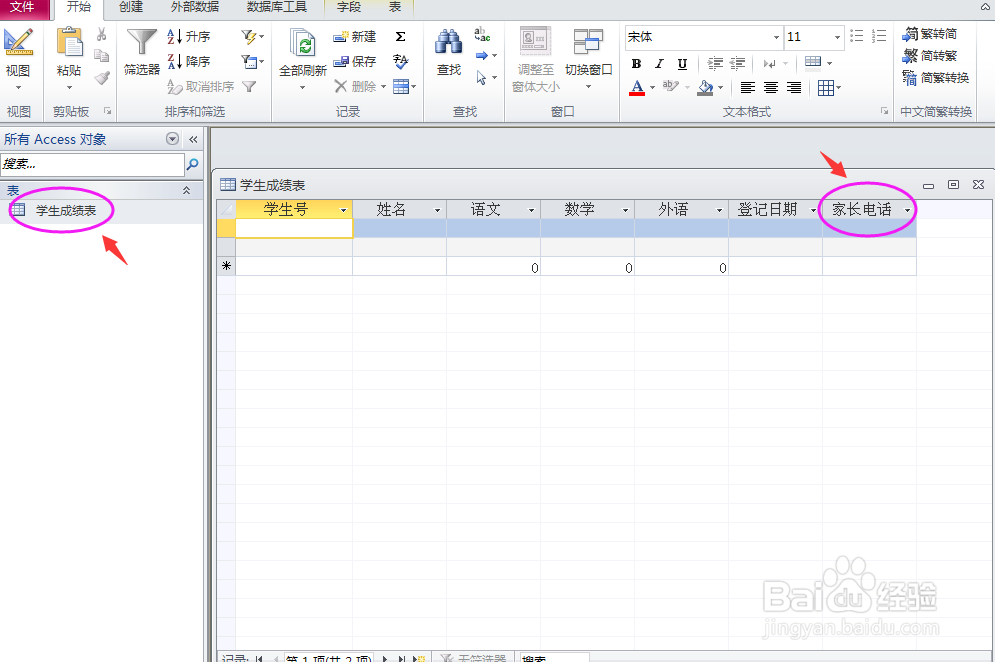
2、设置方法:(1)打开 设计视图,找到该字段;(2)在该字段的下方,找到输入掩码,打上11个0,即可完成操作...注意:这里因为“*”有11个,所以要输入11个0,若果只有8个“*”,那么同理,只需输入八个0,即“*”代表的是,能输入的字符的个数。下面的案例也是如此,就不再重复说明...
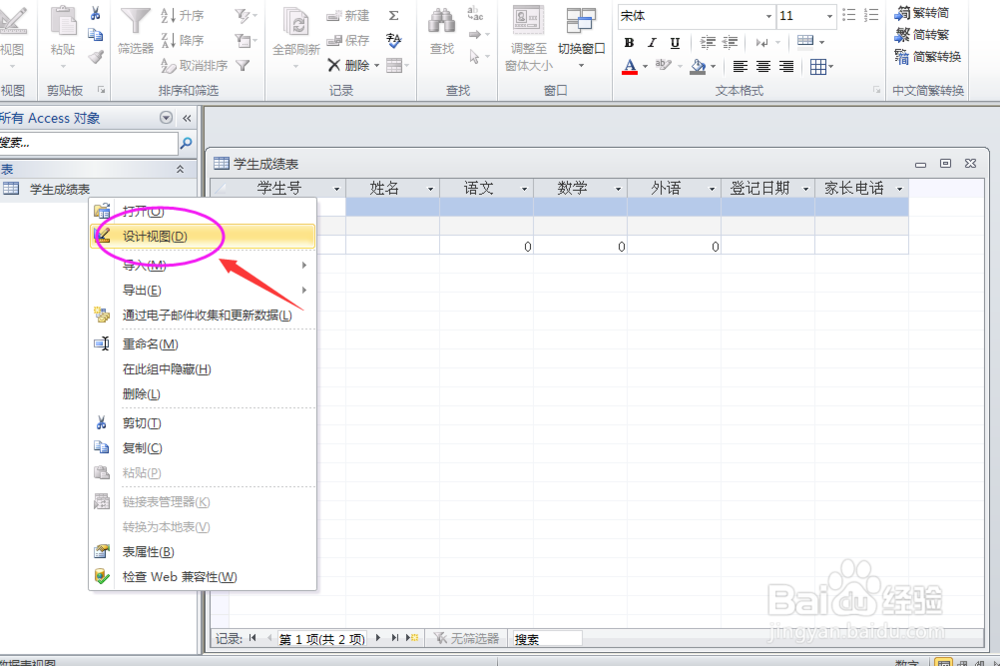


3、效果检测:回到数据表视图,发现当要在电话字段下方进行输入时,出现了11个下划线,且每个下划线只能输入0-9的数字...

4、类型二:只能输入数字或字母案例:打开 学生成绩表,设置学号字段的输入掩码为:*****,其中“*”表示:只能显示一个数字或一个字母。
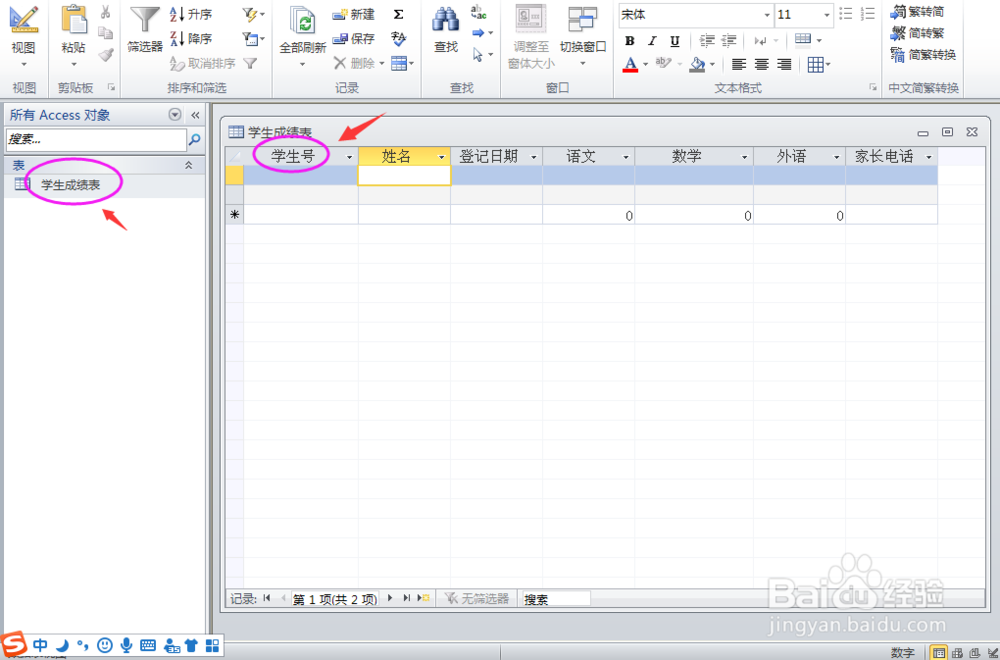
5、设置方法:(1)打开 设计视图,找到该字段;(2)在该字段的下方,找到输入掩码,打上5个A,即可完成操作...

6、效果检测:回到数据表视图,发现当要在电话字段下方进行输入时,出现了5个下划线,且每个下划线只能输入一个字母或一个数字...
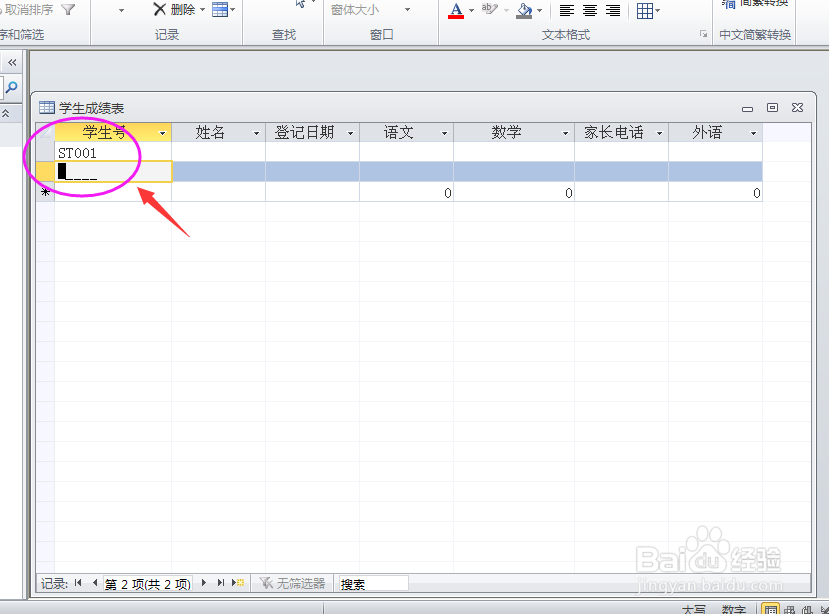
7、类型三:只能输入数字或空格案例:打开 学生成绩表,设置学号字段的输入掩码为:******,其中“*”表示:显示 一个0-9的数字或一个空格...

8、设置方法:(1)打开 设计视图,找到该字段;(2)在该字段的下方,找到输入掩码,打上6个9,即可完成操作...
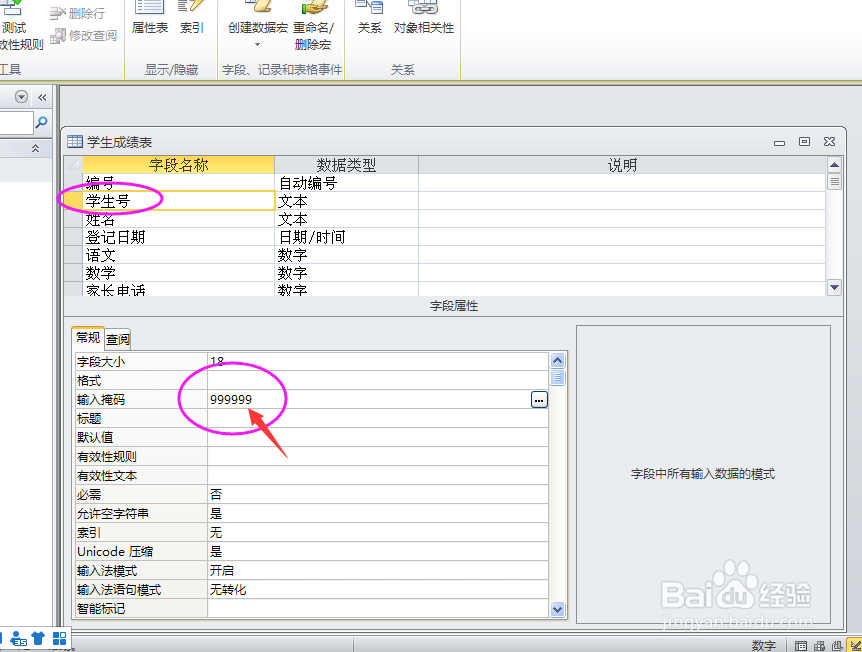
9、效果检测:回到数据表视图,发现当要在学号字段下方进行输入时,出现了6个下划线,且每个下划线只能输入一个数字或一个空格...
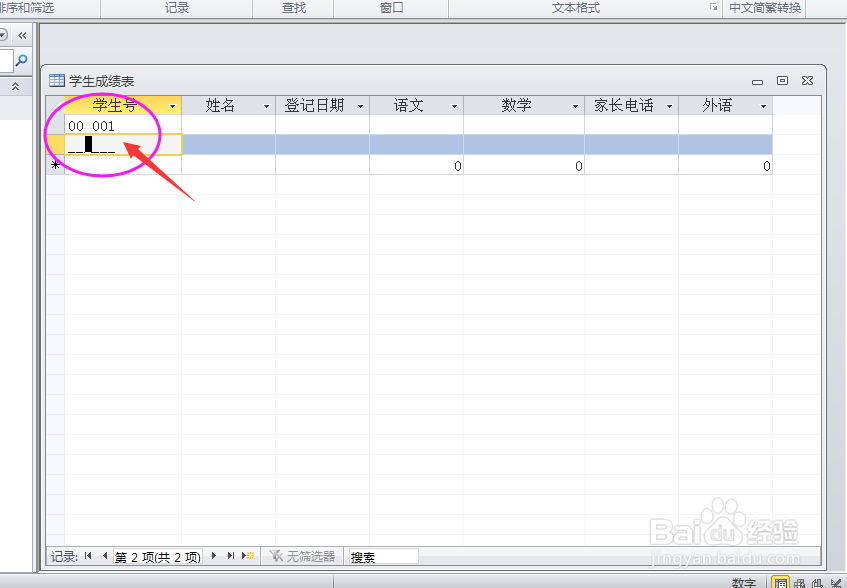
10、好的,以上就是 Access 2010 几种常见的 输入掩码 的设置案例 ,喜欢本经验的小伙伴们不妨在下方点个赞或投票支持一下 Thanks♪(・ω・)ノ...
